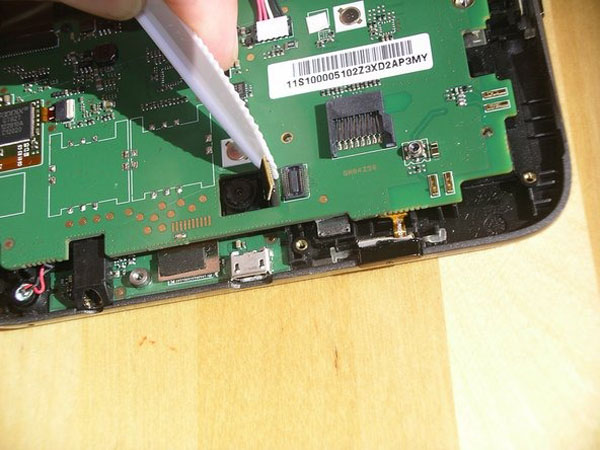Tôi thực sự đang tìm kiếm các phần hữu ích cho các dự án khác. Mở máy tính bảng Android này khác với các máy tính bảng Lenovo khác mà tôi đọc trên ifixit.
Sự cố này không phải là một hướng dẫn sửa chữa. Để sửa chữa Lenovo IdeaTab S2107A-F Android 7 “của bạn, hãy sử dụng hướng dẫn sử dụng dịch vụ của chúng tôi.
Bước 1: Mặt trước và Mặt sau trước khi mở nó lên
Bước 2: Tháo nắp trên cùng phía sau
Bước 3: Loại bỏ 3 ốc vít Phillips nhỏ và một ốc vít Phillips nhỏ
Bước 4: Một hình ảnh về các lỗ của ốc vít nhỏ và nhỏ
Bước 5: Tìm vít Phillips ẩn và loại bỏ nó
Bước 6: Loại bỏ các ốc vít nhỏ và nhỏ
Bước 7: Trượt nắp sau chính ra


- Với các vít ẩn được gỡ bỏ, nắp phía sau dễ dàng trượt ra. Đẩy nó về phía dưới cùng của máy tính bảng bằng ngón tay cái của bạn. Nó di chuyển 1/4 inch và dừng lại, hiển thị trong hình thứ hai.Sau đó, nó được tự do nhấc ra khỏi lưng.
- Xin lỗi vì những hình ảnh mờ. Hình ảnh của tôi trở nên sắc nét hơn khi chúng tôi đi cùng. Có thật không
Bước 8: Pin và loa được tiếp xúc
Bước 9: Và xuất hiện Hard-Wired In.
Bước 10: Nhiều vít Phillips khác để loại bỏ
Bước 11: Tôi đã thử Prying the Inside Case Apart
Bước 12: Một vít ẩn khác
Bước 13: Tháo dây điện pin


- Pin có 5 dây, 2 dây nóng đỏ, 2 mặt đất đen và 1 trắng. Tôi giả sử màu trắng được cpu sử dụng để theo dõi sạc? nhiệt độ pin?
- Tôi đo được 3,9 VDC đỏ đen trên nguồn pin và 4,1 VDC khi pin đang sạc qua cổng USB.
- Và 3.9 VDC đỏ trắng trên nguồn pin, 2.7 VDC khi sạc. Trong khi trắng-đen là 0,0 VDC trên pin và 1,3 VDC khi sạc.
Bước 14: Dây pin dễ dàng bật lên
Bước 15: Thiết bị nhỏ
Bước 16: Tháo bo mạch chủ
Bước 17: Bo mạch chủ và CPU
Bước 18: Pry Mất cáp Ribbon
Bước 19: Gỡ màn hình? Không phải không có phá vỡ
- Màn hình của máy tính bảng được giữ chặt trong vỏ nhựa. Tôi đã cố gắng tách nó ra, nhưng không muốn phá vỡ nó. Bạn có thể thấy mặt lưng bằng kim loại, màn hình này nặng với tất cả kim loại đó. Tôi dừng lại ở đây để tôi không làm vỡ kính ở mặt trước.
- Tôi thực sự muốn xem liệu màn hình có thể sử dụng được trong một dự án trong tương lai.Nhưng các kết nối cáp ruy băng trông độc quyền, vì vậy tôi không hy vọng.